Como corrigir o erro ERR_CONNECTION_CLOSED
Por André Lourenti Magalhães • Editado por Bruno Salutes |
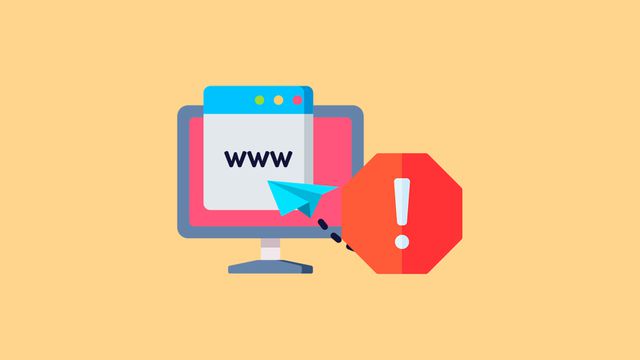
Quando a mensagem ERR_CONNECTION_CLOSED aparece no seu navegador, isso representa um erro de conexão para carregar a página. Porém, não se preocupe: algumas medidas rápidas ajudam a resolver esse problema e facilitam o acesso a esses sites.
O que acusa o erro ERR_CONNECTION_CLOSED?
A mensagem ERR_CONNECTION_CLOSED indica que a sua tentativa de conexão com aquela página foi encerrada. Isso pode acontecer por algum problema com seu sinal da internet, como desconectar o roteador, mas também pode indicar que alguma configuração apresenta problema no carregamento.
Quando você acessa um site, o navegador faz uma solicitação para o servidor que hospeda aquele endereço. Se a conexão apresentar algum problema ou instabilidade, é provável que essa mensagem de erro seja exibida na tela e não consiga abrir a página da Web. Normalmente, o erro indica algum problema com a conexão do usuário, e não com o servidor do site.
Como corrigir o erro ERR_CONNECTION_CLOSED no navegador
1. Verifique sua conexão com a internet
Se a página não carregar, confira se a conexão com a internet está funcionando. Tente abrir outras abas da Web ou aplicativos que utilizem a internet, como streamings de músicas. Vale a pena, também, tentar abrir a mesma página no seu celular ou outro dispositivo.
Caso o problema persista, tente reiniciar o modem e o roteador. Em dispositivos conectados pelo cabo de rede, também confira se não há algum problema de mau contato causando o problema na conexão.
2. Execute o Diagnóstico de Rede no Windows
A conexão está estável, mas o problema continua? Se estiver usando Windows, a dica é usar o Diagnóstico de Rede para identificar problemas com a sua conexão e com a página específica.
No Windows 10, abra as configurações de rede e internet e clique em “Solução de problemas de rede”. No Windows 11, essa opção está disponível na aba “Solucionar”, dentro da seção “Sistema”, nas configurações.
3. Reinicie seu DNS
O erro ERR_CONNECTION_CLOSED também pode estar relacionado ao seu servidor de DNS. Algum problema no servidor ou no armazenamento pode gerar erros e encerrar a conexão. Limpar o cache do DNS é uma opção, como já foi explicado nesse artigo.
Além disso, você pode optar por reiniciar o cliente de DNS no Windows. Confira como:
- Pressione Windows + R para abrir o menu “Executar”;
- Em seguida, digite “services.msc” (sem as aspas) e pressione “Ok”;
- Na lista de serviços, procure por “Cliente DNS” ou “DNS Client”, se usar o sistema na língua inglesa;
- Clique com o botão direito e selecione “Reiniciar”. Em seguida, reinicie seu computador.
4. Desative antivírus e firewall temporariamente
Muitos erros de conexão podem ser causados pelo serviço de antivírus e firewall. Em alguns casos, o firewall pode bloquear o acesso a algumas páginas, mesmo que não incluam malwares e outras ameaças.
Caso conheça o site, desative o firewall e o antivírus por alguns minutos e tente acessar a página. Após o acesso, reative esses serviços novamente para navegar com segurança.